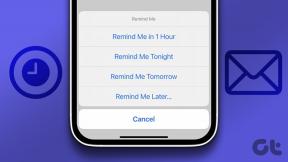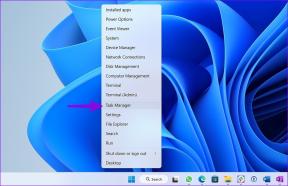Windows10でユーザープロファイルフォルダーの名前を変更する
その他 / / November 28, 2021
ユーザープロファイルは、Windows 10が設定と設定のコレクションを保存する場所であり、ユーザーアカウントをその特定のアカウントを探す方法にします。 これらの設定と設定はすべて、C:\ Users \ User_nameにあるUserProfileフォルダーと呼ばれるフォルダーに保存されます。 スクリーンセーバー、デスクトップの背景、サウンド設定、表示設定、その他の機能のすべての設定が含まれています。 ユーザープロファイルには、デスクトップ、ドキュメント、ダウンロード、お気に入り、リンク、音楽、写真などのユーザーの個人用ファイルとフォルダーも含まれています。

Windows 10で新しいユーザーアカウントを追加するたびに、そのアカウントの新しいユーザープロファイルが自動的に作成されます。 ユーザープロファイルは自動的に作成されるため、ユーザープロファイルフォルダーの名前を指定することはできません。このチュートリアルでは、Windows10でユーザープロファイルフォルダーの名前を変更する方法を説明します。
Windows10でユーザープロファイルフォルダーの名前を変更する
必ず 復元ポイントを作成する 何かがうまくいかない場合に備えて。
1. ユーザープロファイルフォルダーの名前を変更するユーザーアカウントからサインアウトします。
2. 今、あなたはいずれかにサインインする必要があります 管理者アカウント (この管理者アカウントは変更しないでください)。
ノート: 管理者アカウントにアクセスできない場合は、組み込みの管理者がWindowsにサインインして、次の手順を実行できるようにすることができます。
3. コマンドプロンプトを開きます。 ユーザーは、を検索してこの手順を実行できます ‘cmd’ 次に、Enterキーを押します。

4. cmdに次のコマンドを入力し、Enterキーを押します。
wmic useraccountは名前、SIDを取得します

5. 書き留める アカウントのSID ユーザープロファイルフォルダーの名前を変更したい。
6. Windowsキー+ Rを押して、次のように入力します regedit Enterキーを押して、レジストリエディタを開きます。

7. 次のレジストリキーに移動します。
HKEY_LOCAL_MACHINE \ SOFTWARE \ Microsoft \ Windows NT \ CurrentVersion \ ProfileList
8. 左ペインから、 SIDを選択します 手順5でメモしたものを右のウィンドウで、ペインをダブルクリックします。 ProfileImagePath。

9. 次に、[値のデータ]フィールドの下にある ユーザープロファイルフォルダーの名前を変更する あなたの好みに応じて。
![次に、[値のデータ]フィールドで、ユーザープロファイルフォルダーの名前を変更します。 Windows10でユーザープロファイルフォルダーの名前を変更する](/f/eb2176592212e0c15a3effb6e66a8b29.png)
例えば: もしそれが C:\ Users \ Microsoft_Windows10 その後、あなたはそれをに変更することができます C:\ Users \ Windows10
10. レジストリエディタを閉じて、を押します Windowsキー+ E ファイルエクスプローラーを開きます。
11. に移動します C:\ Users \ Windowsファイルエクスプローラーで。
12. を右クリックします ユーザープロファイルフォルダー と 手順9で名前を変更したプロファイルへの新しいパスに従って名前を変更します。

13. すべてを閉じ、PCを再起動して変更を保存します。
おすすめされた:
- Windows10でアカウントにPINを追加する方法
- Windows10でパスワードをリセットする方法
- Windows10のすべてのユーザーにデフォルトのユーザーログオン画像を設定する
- Windows10で画像パスワードを追加する方法
それはあなたが首尾よく学んだことです Windows10でユーザープロファイルフォルダーの名前を変更する方法 ただし、このチュートリアルに関してまだ質問がある場合は、コメントのセクションで気軽に質問してください。